Existem diversas formas de estabelecer conexões remotas e administrar computadores, incluindo protocolos como FTP e RDP, entre outros. Contudo, esses métodos tradicionais podem apresentar vulnerabilidades de segurança. O protocolo SSH surge como uma alternativa mais segura, substituindo esses protocolos menos confiáveis. Sua principal função é permitir o acesso remoto a um computador a partir de outro dispositivo, com uma camada adicional de proteção.
MÍDIA DO DIA – MUO
CONTINUE LENDO PARA MAIS INFORMAÇÕES
Em computadores Mac, o SSH vem desativado por padrão. Portanto, para utilizá-lo, você precisará ativá-lo. Este guia detalha o processo para habilitar e utilizar o SSH, garantindo conexões seguras em seu Mac.
O que é SSH?
SSH, sigla para “Secure Shell” ou “Secure Socket Shell”, é um protocolo de comunicação de rede que oferece segurança nas trocas de dados. Administradores de sistemas frequentemente o utilizam para se conectar a dispositivos remotos de forma segura e confiável.
O SSH utiliza chaves criptografadas, denominadas chaves SSH, que atuam como credenciais de acesso e seguem um protocolo de criptografia. No sistema Windows, a geração dessas chaves requer um cliente SSH de terceiros. Já no macOS, o aplicativo Terminal possibilita a criação dessas chaves de forma nativa.
Geralmente, o SSH opera na porta 22 e possui diversas aplicações além do acesso remoto a dispositivos, incluindo a transferência de arquivos criptografados e a criação de túneis de comunicação seguros. Se você utiliza o GitHub, por exemplo, pode empregar o SSH para autenticação sem senha. Além disso, o SSH está disponível por padrão em servidores Unix, Linux e macOS.
Como habilitar um servidor SSH no seu Mac
O macOS já inclui um servidor SSH, que só precisa ser ativado para uso. Siga estas instruções para ativar o servidor SSH em seu Mac:
- Abra as Configurações do Sistema no seu Mac.
- Navegue até Geral > Compartilhamento.
- Ative a opção “Login Remoto” e clique no botão “Informações” (i) ao lado. Ali, você encontrará o comando de login do servidor SSH. No nosso caso, por exemplo, o comando é “ssh [email protected].”
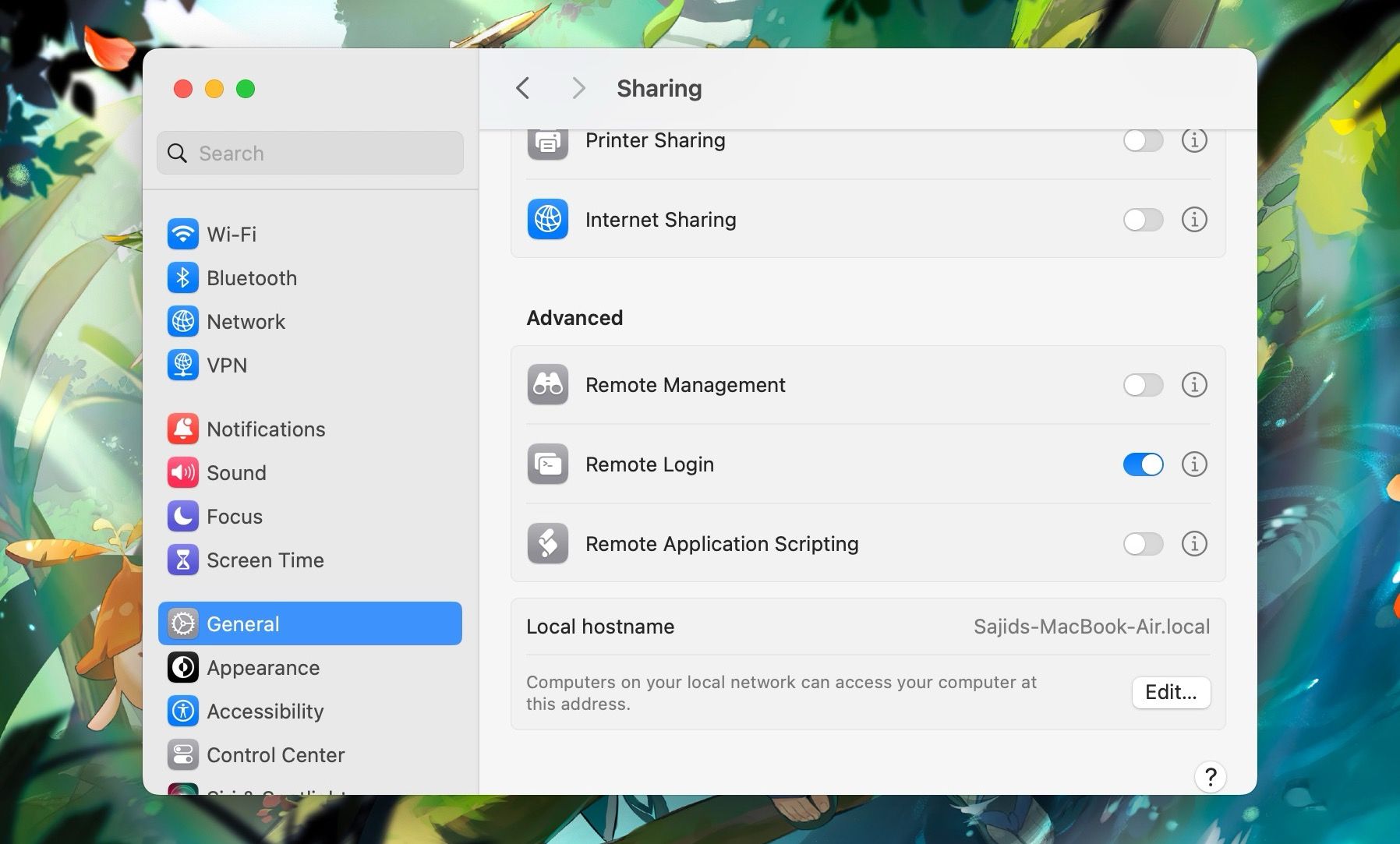
- Habilite a opção “Permitir acesso total ao disco para usuário remoto”. Você também pode ajustar as configurações para controlar quem pode acessar seu servidor SSH.
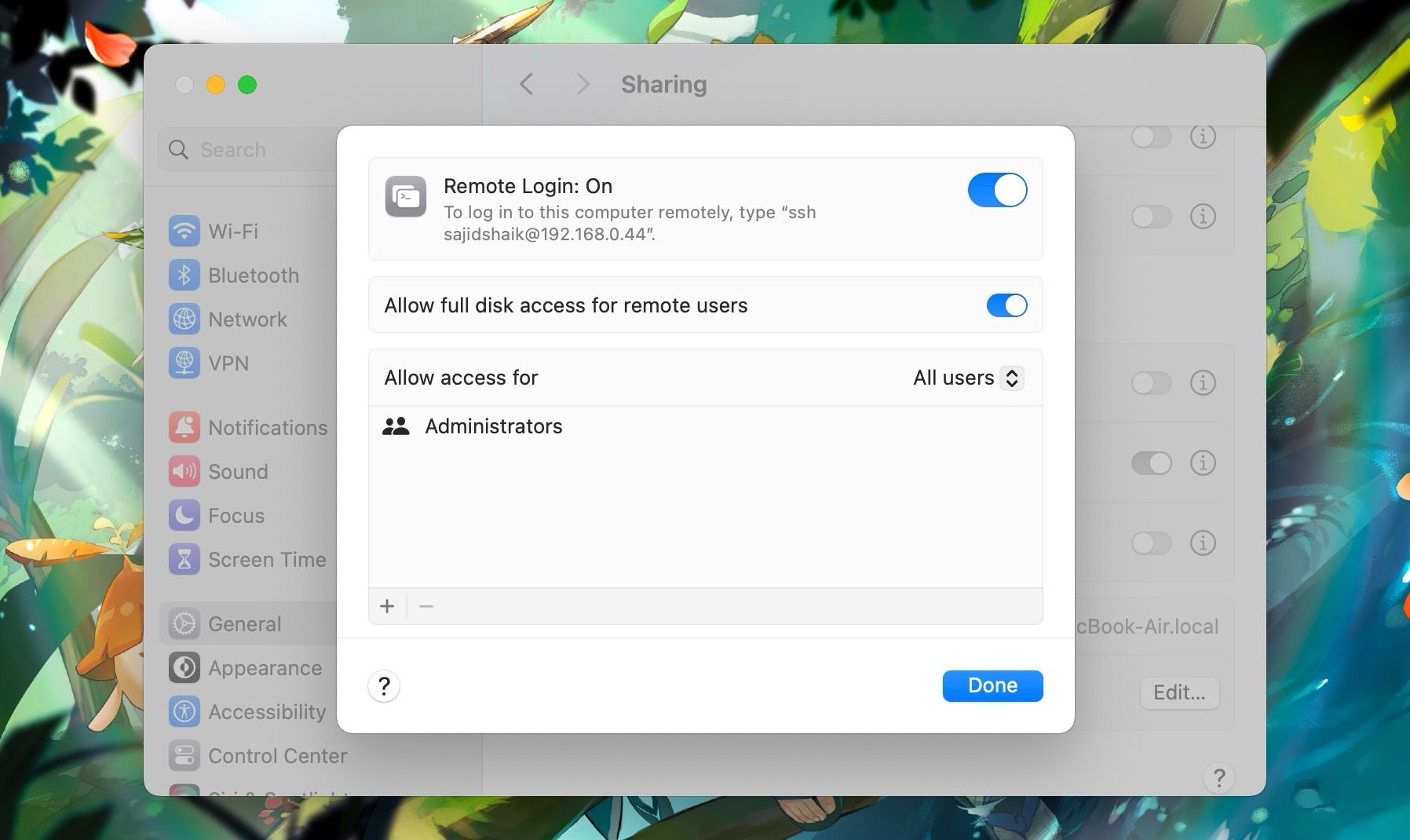
Com estas etapas, o servidor SSH estará operacional em seu Mac, pronto para ser utilizado.
Como se conectar ao servidor SSH do seu Mac
Após ativar o Login Remoto em seu Mac, você pode acessá-lo a partir de outros dispositivos, independentemente do sistema operacional, desde que possuam uma interface de linha de comando e estejam na mesma rede que seu Mac. Neste exemplo, acessaremos o servidor SSH do Mac a partir de um dispositivo Android, utilizando o aplicativo Termius. No entanto, você também pode utilizar o SSH em computadores com Windows.
Existem diversos emuladores de terminal disponíveis para Android que podem ser utilizados em vez do Termius. Nesses casos, pode ser necessário instalar o SSH usando comandos como pkg install ssh ou pkg install dropbear. Após ter acesso à interface de linha de comando de sua escolha, siga estas etapas para se conectar ao servidor SSH do seu Mac:
- Baixe e abra o Termius em seu dispositivo Android.
- Toque no ícone de menu (geralmente três linhas horizontais) e selecione “Terminais”.
- Digite o comando de login que você obteve anteriormente nas configurações de Login Remoto do macOS e pressione “Conectar”.
- Digite a senha de login do seu Mac e pressione “Continuar”.
Após completar essas etapas, você terá acesso ao sistema de arquivos do seu Mac por meio do terminal. No servidor SSH, você pode executar uma variedade de comandos, como ls, cd, mkdir, rm e cp, entre outros.
Desative o SSH quando não for necessário
Apesar da utilidade do SSH, não é recomendável mantê-lo sempre ativado. Portanto, lembre-se de desativá-lo ao desligar a opção “Login Remoto”, seguindo os mesmos passos descritos anteriormente.
O SSH é uma ferramenta excelente para acessar um dispositivo remotamente, sem comprometer a segurança. Se necessário, você também pode utilizar o SSH em um servidor Ubuntu dentro do VirtualBox.